光纤围栏安防系统使用说明书文档格式.docx
《光纤围栏安防系统使用说明书文档格式.docx》由会员分享,可在线阅读,更多相关《光纤围栏安防系统使用说明书文档格式.docx(19页珍藏版)》请在冰点文库上搜索。
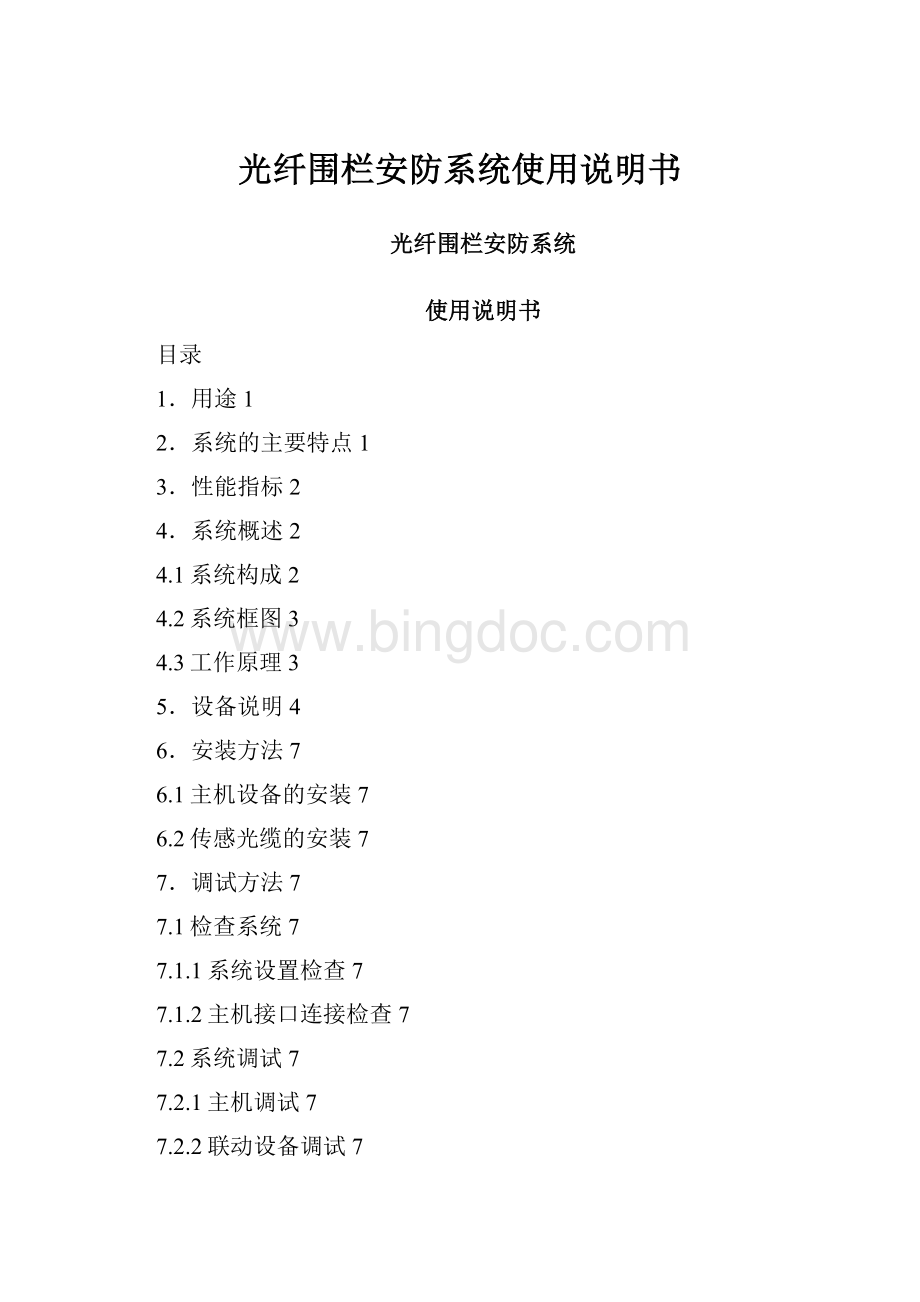
当入侵者强行入侵时,报警系统会发出警报,联动视频监控系统,迅速定位入侵地点并通知保安人员,以保护公共及个人财产安全。
该系统可以实现连续高精度定位,具有广阔的应用前景,系统以光缆作为传感探测单元,可实现高灵敏、大范围的周界安防,需求对象可以小到一个家庭一个小区,大到厂矿、机关。
2.系统的主要特点
1)系统以铠装光缆为传感单元,光纤抗电磁干扰,抗辐射,耐压,耐腐蚀。
因此该系统对室外各种恶劣的自然环境,如高低温及强电磁干扰等具有很强的适应能力。
2)电绝缘,体积小,易弯曲,布线简单,方便灵活。
适宜在地形复杂、易燃易爆物品仓库、不规则周界区域等场所安装使用。
只需直接安装敷设(不破坏地基、草坪,可减少大笔施工费用),也可嵌入墙体、埋入地下等形成隐蔽的防护系统。
可以作为银行金库和其他重要部位的防凿、防非法入侵使用;
还可作为野外工作场所、营地的警戒线使用,且该系统运行中可以自行屏蔽外界自然干扰。
3)能实现长距离,大范围周界安防区的监测;
成本低、维护方便。
4)报警主机不会因联动设备的扩展而影响整个系统的反应速度。
5)入侵监测:
监测范围包括人员越墙、跳墙、攀爬、跨越铁丝网、穿越禁入区域,外部施工凿打、破坏周界围墙,挖掘地道等侵入行为。
6)入侵定位:
实时地对侵入行为发生位置进行定位,在电子地图上实时显示侵入位置。
7)视频联动:
系统发现入侵行为并定位后,启动相应位置的声光报警器,联动相应位置的视频摄像头,追踪侵入对象,并在电子地图上自动启动相应摄像头视频图像。
8)防区设置:
用户可根据方便,自行更改各段物理防区的名称。
9)布防撤防:
用户根据需要自行设置各段防区设防状态,防区段布防后,所在防区具有防范功能,入侵监测、定位、报警、联动功能均有效;
独立防区撤防后,所有防范功能均失效。
10)模式识别:
对非入侵的环境干扰(如雷鸣、鞭炮、汽车鸣响、雨声等)进行识别,不报警,只对入侵行为报警。
11)历史数据处理:
报警日志、撤防布防记录、交接班记录及录像信息等存入历史数据库,根据需要可自行提取和回放。
3.性能指标
4.系统概述
4.1系统构成
本系统由前端和后端两部分组成,前端放在室内,后端放在室外防护区。
前端由围栏主机、引导模块和报警联动设备组成,后端由终端接头盒、传感光缆和高速球形摄像机构成。
4.2系统框图
该系统框图由传感光路和视频监控两线路组成。
围栏主机为整个系统提供光源,光经过引导光缆传到引导模块,再依次传到传感光缆和终端接头盒。
传感光缆感受到外界震动后将反射回来的光进行解调,然后送到围栏主机进行光电转换、信号采集和数据处理;
各级高速球机通过视频线连接分布在防护区的周边,采集到的视频信号经视频线送给报警联动设备,再由RS485线送到电脑。
最后由本地程序将这两路信号融合,完成后续信号处理后经网络线路传输到集控中心。
4.3工作原理
GXWL-1000光纤围栏安防系统实质上是一种干涉型光纤传感器也即光相位调制型传感器。
通过被测量物理量的作用,使光纤内传播的光的相位发生变化,再用干涉测量技术把相位变化转换成光强变化,从而检测出被测量物理量。
一般来说,应力,应变,温度等外界物理量能使传输光相位产生变化,实现相位调制。
本系统正是利用这一原理,把爬墙时引起的震动解调变换为传输光的相位变化并实现振源的准确定位且直观的在软件界面上显示出来。
5.设备说明
本系统中用到的硬件设备有主控机箱﹑引导模块、高速球机﹑硬盘录像机和传感光缆。
1)围栏主机系型号为:
GXWL-1000,主要为该安防系统提供光源和电源供给并且其内部完成光电转换、信号采集和数据处理操作。
GXWL-1000
主处理器
工业级嵌入式微控制器
操作系统
WindowsXP操作系统
通讯协议
RS485总线
电源
AC220V
工作环境:
工作温度
室内:
0º
C~50º
C
防护等级
IP66全天候防护罩、防雷
物理:
尺寸
标准4U工控机箱
系统参数:
检测范围
50m-2km
空间分辨率
25-100m根据用户要求定制
系统实时性
报警响应时间
<
2s
调用画面响应时间
3s
系统数据更新周期
3s-5s
系统可靠性
误报率
1%
漏报率
0.5%
2)硬盘录像机作为报警联动设备,采用的是浙江大华公司的生产的DH-DVR1604LE-S(技术参数见下表)。
高速球机实时监控防护区,入侵发生时,解调系统实现入侵点的准确定位并将报警信号经RS485传送给硬盘录像机,同时DVR控制声光报警器报警。
客户端的控制信号经视频线远程操控高速球机的云台。
DH-DVR1604LE-S硬盘录像机
嵌入式LINUX操作系统
图像编码标准
H.264
视频标准
PAL(625线,50场/秒)
监视图像质量
PAL制,D1(704×
576)
回放图像质量
4CIF@25fps,4、8路的第1路,
16路的第1、9路最高支持实时D1分辨率,
其余通道最高支持CIF实时分辨率
图像控制
图像质量可调,可变码流和固定码流可选
双码流
每个通道可设置双码流,副码流的设置最高分辨率
不超过主码流
主码流
图像移动侦测
每画面可设置396(22×
18)个检测区域;
可设置多级灵敏度,1-6档可调
区域遮挡设置
每路支持4个区域遮挡块
音频编码标准
无
语音对讲
录像方式
支持手动,自动,运动检测,告警触发录像模式
录像保存
本机硬盘、网络
录像速度
4、8路的第1路支持4CIF@25fps,
录像回放
支持1、2、3、4、N路回放功能(N代表设备最高路数)
备份方式
支持硬盘、刻录机、U盘存储和备份
视频输入
4/8/16路BNC接口
视频输出
1路模拟视频BNC接口(1.0Vp-p,75ohms)、
1路VGA输出支持1280×
1024、
1024×
768、1280×
720、800×
600分辨率、
1路HDMI输出支持1280×
1024、1024×
720分辨率
抓图功能
支持JPEG抓图功能
环通输出
4/8/16路模拟视频BNC接口(1.0Vp-p,75ohms)
矩阵输出
4/8/16选1视频矩阵输出
音频输入
音频输出
报警输入
4/8/16路报警输入、低电平有效,绿色接线柱接口
报警输出
6路告警输出,继电器触点(1A@24VDC),NO、NC可编程、绿色接线柱接口
网络
1个RJ45接口,10/100M自适应
通信
标准485接口,支持半双工,绿色接线柱接口、标准232接口,DB9
USB
2个USB2.0接口,其中1个前面板,1个背板接口
硬盘
内部支持8个SATA硬盘接口
eSATA口
支持
220V±
10%50Hz±
2%/110±
10%60Hz±
2%
功耗
25-40W(不含硬盘)
0℃-+55℃
工作湿度
10%-90%
尺寸
445mm*440mm*89mm(2U高度)
3)高速球机采用的是深圳本色科技有限公司生产的BT-HH18B(技术参数见下表)
BT-HH18B高速球机
DC15V~AC24V(宽电压设计,接线不分正负)
功率
12W
设置:
解码器
内置
电机
优质步进电机
ID地址设置
1-255(远程软地址设置,无需人工拨码)
预置点
128个(1~16号预置位标题可设置)
水平转动
水平360°
连续旋转
水平控制速度
0.1°
-280°
/秒
垂直转动
垂直90°
,自动翻转180°
垂直控制速度
通讯方式
Pelco-P/D多种协议
通讯波特率
2400bps/4800bps/9600bps/19200bps
C,室外:
-40º
C~60º
IP66全天候防护罩、防雷,防突波和防浪涌
包装尺寸(mm)
L515mm*W365mm*H270mm
重量(kg)
壁装式:
净重5.08kg,毛重6.97kg;
吊装式:
净重4.24kg,毛重6.13kg;
柱装式:
净重6.88kg,毛重8.78kg;
角装式:
净重6.94kg,毛重8.83kg;
4)传感光缆采用的是铠装野战光缆。
传感光缆是一种敷设在建筑物﹑围墙﹑围栏上或埋入地下的无源分布式防入侵传感器。
它能感受防护区内的入侵式振动,受扰动后的光信号经光电探测器转化为电信号,由数据采集器将信号处理后再送给报警主机从而达到报警目的。
6.安装方法
6.1主机设备的安装
(1)围栏主机:
此系统中围栏主机为一工控机,具有一般PC机主机所有的键盘、鼠标、RS232、RS485接头和USB、LAN接口。
此外,主机箱通过三个法兰盘连接引导光缆至引导模块。
后面板从左数第一个法兰盘是FC-PC的,接UPC的光缆接头,剩下三个法兰盘都是APC-PC的,任意两个接APC的光缆接头。
(2)DVR:
DVR通过LAN口、RS485与围栏主机连接,通过视频线与高速球机连接。
7.调试方法
7.1检查系统
7.1.1系统设置检查
根据系统提供的配置文件,更改或者填写软件中相应的栏目。
7.1.2主机接口连接检查
根据系统硬件连接图,接好系统。
7.2系统调试
7.2.1主机调试
主机接通电源后,如果主机显示灯亮,则主机通电成功。
7.2.2联动设备调试
按要求接好视频线及网线,按DVR说明操作,若顺利对摄像头进行云台控制,则联动设备调试成功。
7.2.3系统联调
完成硬件系统的连接和labVIEW2009的安装后,软件设置步骤如下所示:
双击图1所示的可执行文件,得到运行主界面。
图1可执行文件
图2实时监控窗口
实时监控窗口的左上方为高速球机视野内的视频图像。
左下方为安防区内的电子地图。
右上方为系统运行时的控制按钮及DVR的云台设置菜单。
点击
、
进行初始化操作,点击
,软件开始运行;
用于退出此软件。
软件运行中,当警报拉响且登录人员已经知晓后,可点击
解除警报。
用于刷新视频图像的界面。
其他按钮与控件及云台设置菜单一起用于对球机进行设置。
①:
首先在
中填写防区内高速球机的数目。
②:
在
中填写当前要设置球机的编号0。
③:
用云台设置菜单的转盘或指针滑动杆选择此球机视野的画面,在
中设置0,单击
,设置成功。
④:
重复步骤③,将
设置改为1,依此类推,完成编号为0的球机的设置。
⑤:
重复操作②—④,完成所有球机的设置。
在实时监控过程中,视频图像窗口显示的是各个球机在
中填写的编号的画面。
例如进行
,
设置,则编号为0的球机视野范围为其预置点设为2时对应的画面。
实时监控窗口右下方为每次报警发生时的状况记录,包括报警区域所在的段数、持续时间、报警位置、报警等级和入侵模式等。
图3录像查询窗口
录像查询窗口的右侧为所需调用录像的基本信息设置,有所属的高速球机号、回放的起始、结束时间、录像源。
需要回调录像时,填写好上述信息,点击回放按钮即可在左边窗口中观看录像信息。
图4日志查询窗口
日志查询窗口的右侧为所需调用的报警日志的查询方式:
按时间查询和按其他方式查询。
需要查询报警日志时,选择一种或几种查询方式,填写相关信息,即可在左边窗口中得到所需的报警日志。
图5声光报警设备测试
声光报警设备测试窗口用于控制安防区域内的报警器的开通与关闭,可检测报警器是否能正常工作。
软件的状态栏中如下图所示:
。
其中用户操作中有上班、下班、创建用户、删除用户、修改密码等栏。
选中上班栏
,弹出对话框图6,
图6对话框
填写用户名和密码,点击上班按钮,打卡成功;
选中下班按钮,进行类似操作。
用户操作中的上下班记录可见于文件夹中MyDB.mdb文件。
点击交接班记录,即可查看。
此外,在MyDB.mdb文件中还可以查看报警日志记录和布防撤防记录。
当需要增加新的用户时,点击用户操作中的创建用户按钮,弹出对话框图7
图7创建用户
填写新用户的名称及密码,点击创建用户,创建用户成功,点击退出按钮退出此对话框。
当需要删除某个用户时,点击用户操作中删除用户按钮,填写登录信息,弹出删除账号对话框图8
图8删除用户
选择所要删除的用户名,删除用户。
当需要修改用户密码时,点击删除用户按钮,填写登录信息,弹出修改密码对话框图9。
图9修改密码
选择要修改密码的用户名,输入新密码,点击修改密码,修改成功。
参数设置对话框如图10所示
图10参数设置对话框
参数设置对话框中主要DVR的参数设置和常规设置,无特殊情况,均保持默认值。
物理防区名称更改对话框如图11所示:
图11物理防区名称更改对话框
此对话框为自行更改物理防区名称提供方便。
选中显示布防状态按钮,则当鼠标移入各物理防区内时,将显示此防区是布防还是撤防状态,而选中隐藏布防状态时,则不能显示。
图12显示布防状态时
点击断开视频服务器按钮,则视频服务器停止工作。
8.安全使用注意事项
1)主机开机后,3秒进入正常运行状态。
2)定期测试报警系统的工作状态。
3)机箱内设备器材接线必须在断电情况下完成,且要有专业人员指导。
9.常见故障排除方法
1)接通电源后,主机显示灯不亮:
检查主机箱的电源线是否松动,不是的话请专业人员来维修。
2)出现光功率不匹配报警:
用棉签浸入酒精后擦洗光缆接头,检查光缆是否有的地方折得太弯。
3)软件界面没有波形输出:
检查配置文件是否填写准确。
4)视频无图像输出:
检查视频线上DVR处是否有连接错误。
10.运行和操作
1)按照说明连接硬件设备,铺设传感光缆
2)按照软件运行步骤的说明设置软件,连续运行。
11.贮存与运输
围栏主机、引导模块和硬盘录像机:
◆请在0℃~40℃的环境下运输,贮存本产品。
◆请放置在稳定的地方,注意防止产品坠落。
◆请放置在通风良好的地方,切勿堵塞设备的通风口。
◆请勿把液体洒进本设备。
◆请勿将其他设备放置在本产品上面。
◆禁止私自拆卸本产品。
12.售后服务
12.1保修期内
12.2保修期外